Sono su AT&T da un po' di tempo ormai e utilizzo la mia connessione principalmente per i dati piuttosto che per effettuare chiamate.
Il Wi-Fi di casa rallenta molto quando tutti in casa iniziano a usarlo per le proprie cose.
Quindi puoi immaginare la mia frustrazione durante una di quelle volte in cui ho dovuto utilizzare i dati mobili, solo per accenderli e scoprire che AT&T aveva in qualche modo bloccato temporaneamente i dati mobili sul mio telefono.
Ho sempre pagato le bollette in tempo, quindi l'ho respinto e non ho idea del perché questo potrebbe essere successo.
Sono andato online per trovare una soluzione a questo problema e, per fortuna, ho letto alcuni post di alcune persone diverse che stavano usando AT&T e si erano imbattuti nello stesso errore.
Ho visto post sui forum della community di AT&T e altri forum di terze parti, quindi non c'era carenza di informazioni.
Con tutte le informazioni che sono stato in grado di compilare, ho avviato il mio processo di tentativi ed errori, che fortunatamente mi ha portato a recuperare la mia rete.
Sono trascorse alcune settimane dall'emergere del problema ed è sicuro dire che ho risolto il problema.
Ho deciso di creare questa guida in modo che se stai cercando online una soluzione per AT&T che blocca i tuoi dati mobili, puoi leggere questo e risolvere il problema in pochi secondi.
Per correggere l'errore Nessun servizio dati mobile temporaneamente disattivato dal tuo operatore, prova ad attivare e disattivare la modalità aereo una volta. Puoi anche provare a riavviare il telefono o a reinserire la scheda SIM.
Continua a leggere per determinare quando sostituire la scheda SIM e come e dove trovarne una sostitutiva.
Attiva e disattiva la modalità aereo


L'attivazione e disattivazione della modalità aereo è stata la soluzione più popolare che avevo trovato per questo problema e funziona perché la modalità aereo disattiva completamente tutte le funzionalità wireless del telefono.
Quando questi sistemi si spengono e si riaccendono, vengono sottoposti a un ripristino software che può aiutare a risolvere i problemi che il telefono sta riscontrando con dati mobili, Wi-Fi o Bluetooth.
Per farlo su Android:
- Scorri verso il basso dalla parte superiore dello schermo con due dita.
- Cerca il Modalità aereo attiva il Impostazioni rapide menù. Potrebbe essere necessario scorrere verso destra se non vedi immediatamente l'interruttore.
- Giro Modalità aereo Su. Sulla barra di stato apparirà il logo di un aeroplano e le tue funzioni wireless saranno disabilitate.
- Attendere almeno 30 secondi e disattivare l'interruttore.
Per iOS:
- Aprire Centro di controllo sul tuo iPhone X o superiore scorrendo verso l'alto dal bordo inferiore dello schermo. Per iPhone SE, 8 o precedenti , scorri verso il basso dall'angolo in alto a destra dello schermo.
- Trova il logo dell'aeroplano.
- Giro Modalità aereo Su.
- Attendere almeno 30 secondi prima di disattivare l'interruttore.
Successivamente, controlla se il messaggio di blocco dei dati mobili torna nella barra delle notifiche.
Reinserire la SIM
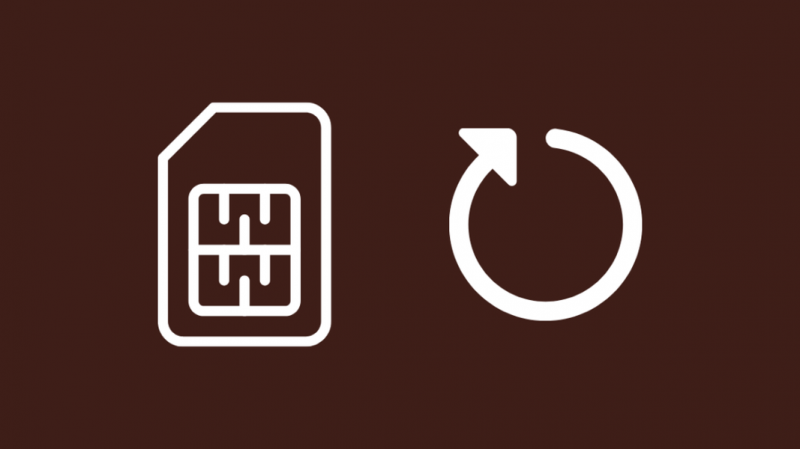
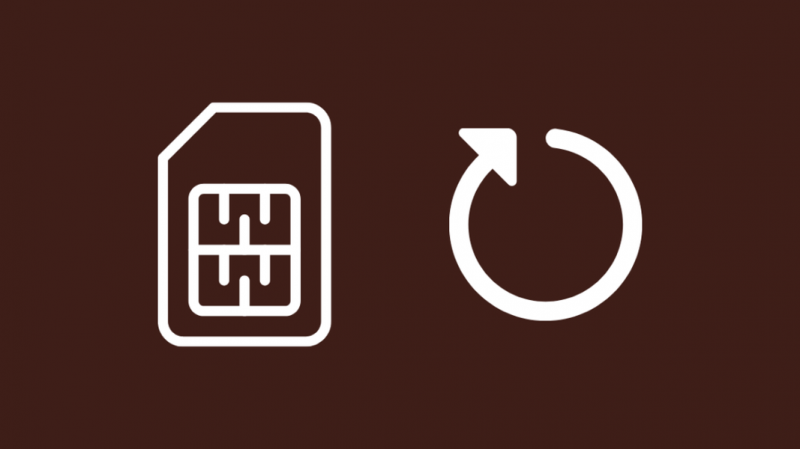
Se i dati mobili sono stati temporaneamente bloccati, potrebbe essere perché il tuo operatore potrebbe non essere stato in grado di autenticarti sulla sua rete.
La parte più importante del processo di autenticazione di rete è la scheda SIM e problemi o bug con la scheda possono finire per incasinare i servizi di autenticazione del tuo operatore.
Estrarre la scheda SIM dal telefono e reinserirla risolverà la maggior parte dei problemi con la scheda SIM e per farlo:
- Trova lo slot SIM sul telefono. Dovrebbe essere uno slot con un piccolo foro stenopeico vicino ai lati del telefono.
- Prendi lo strumento di espulsione della SIM o una graffetta piegata.
- Inserisci lo strumento o la graffetta nel foro stenopeico ed espelle la fessura.
- Rimuovere il vassoio ed estrarre la SIM.
- Attendere almeno 30 secondi prima di riporre la SIM nel vassoio. Assicurati che sia ben posizionato sul vassoio.
- Inserire il vassoio nella fessura.
- Riavvia il telefono.
Dopo l'accensione del telefono, prova a controllare le notifiche e verifica se il messaggio di blocco viene visualizzato di nuovo.
Riavvia il telefono
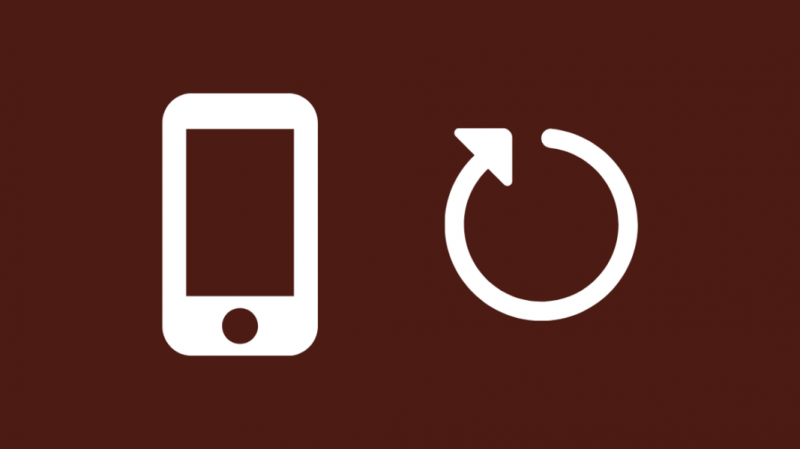
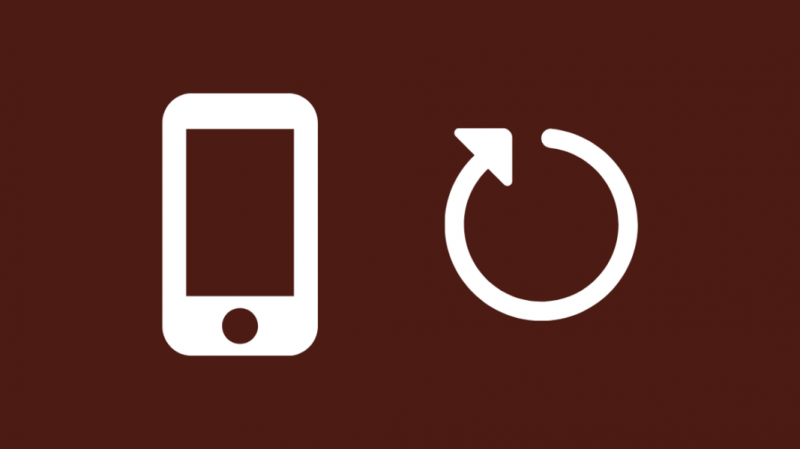
Accendere e spegnere il telefono potrebbe sembrare un po' sciocco, ma è un metodo affidabile per risolvere la maggior parte dei problemi con il telefono.
Questo perché quando si riavvia il telefono, i suoi sistemi subiscono un ripristino software che può risolvere la maggior parte dei problemi con il telefono.
Ci vorrebbe comunque solo meno di un minuto e non farà nulla di importante sul tuo telefono, quindi vale la pena provare.
Per riavviare il tuo Android:
- Tieni premuto il pulsante di accensione.
- Seleziona Riavvia se hai la possibilità o tocca Spegni.
- Se hai scelto il riavvio, il telefono si riaccenderà automaticamente. Altrimenti, tieni premuto di nuovo il pulsante di accensione per accendere il telefono.
Per riavviare il tuo iPhone X, 11, 12
- Tieni premuti contemporaneamente il pulsante Volume + e il pulsante laterale.
- Usa il cursore per spegnere il telefono.
- Utilizzare il pulsante sul lato destro per riaccendere il telefono.
iPhone SE (2a gen.), 8, 7 o 6
- Tieni premuto il pulsante laterale.
- Usa il cursore per spegnere il telefono.
- Utilizzare il pulsante sul lato destro per riaccendere il telefono.
iPhone SE (1a gen.), 5 e precedenti
- Tieni premuto il pulsante in alto.
- Usa il cursore per spegnere il telefono.
- Utilizzare il pulsante in alto per riaccendere il telefono.
Dopo aver riavviato il telefono, controlla se il messaggio di blocco dei dati viene visualizzato di nuovo nella barra delle notifiche.
Ripristina le impostazioni di fabbrica del telefono
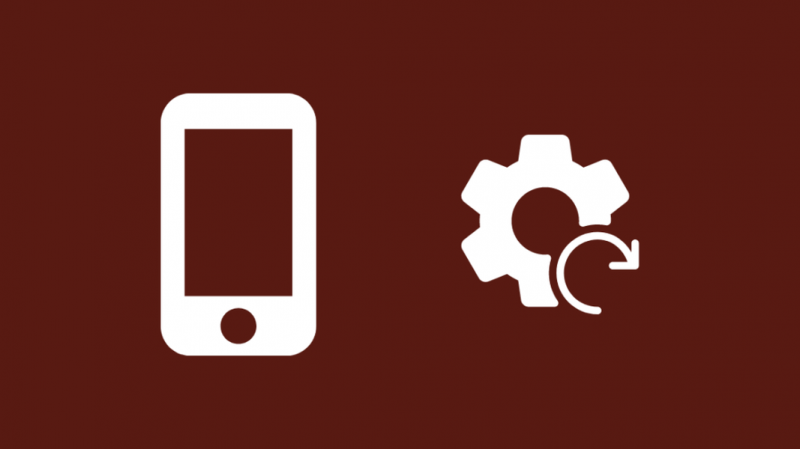
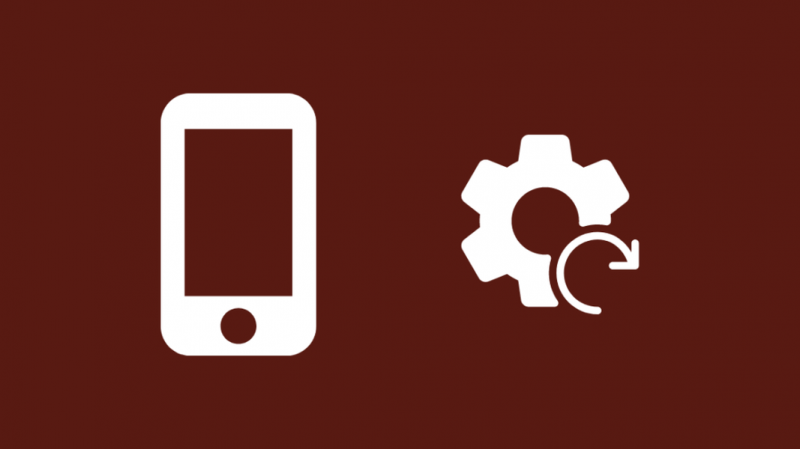
Se un riavvio non risolve il problema, il ripristino hardware del telefono è l'unica via d'uscita prima di sostituire la SIM.
Un ripristino delle impostazioni di fabbrica ripristina il telefono alle impostazioni di fabbrica e cancellerà tutti i dati dal telefono.
Assicurati di avere un backup iCloud o un backup regolare del tuo telefono pronto per l'uso prima di ripristinare il telefono.
Per ripristinare il tuo Android:
- Aprire Impostazioni .
- Vai a Impostazioni di sistema .
- Rubinetto Ripristino di fabbrica , poi Cancella tutti i dati .
- Scegliere Ripristina telefono .
- Conferma il messaggio di ripristino.
- Verrà avviato il ripristino delle impostazioni di fabbrica e il telefono si riavvierà al termine.
Per ripristinare il tuo iPhone:
- Aprire Impostazioni .
- Vai a Generale .
- Navigare verso Ripristina > Generale .
- Selezionare Cancella tutti i contenuti e le impostazioni .
- Inserisci il tuo passcode se ne hai impostato uno.
- Verrà avviato il ripristino delle impostazioni di fabbrica e il telefono si riavvierà al termine.
Dopo il ripristino del telefono, controlla se il messaggio di errore viene visualizzato di nuovo nelle notifiche.
Sostituisci la SIM
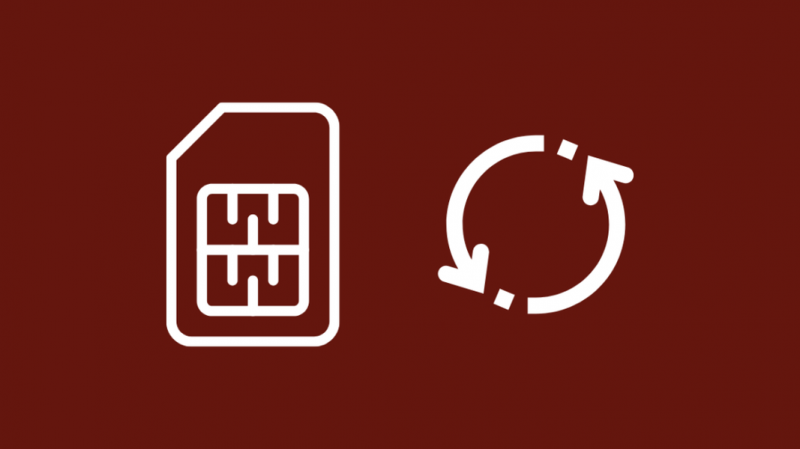
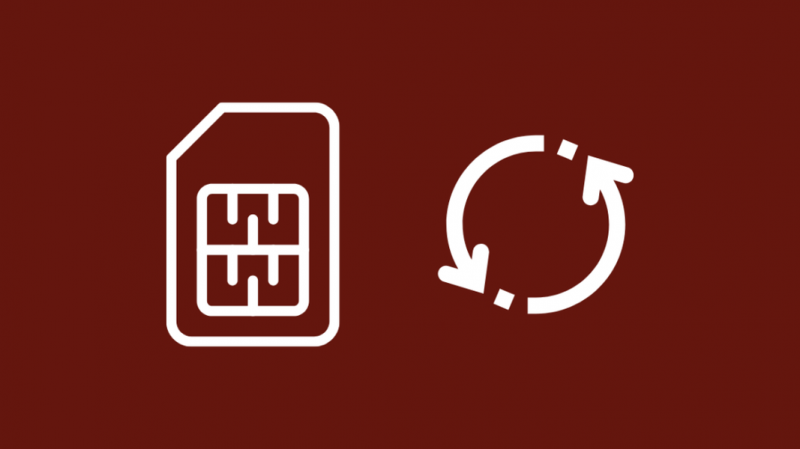
Quando anche un ripristino delle impostazioni di fabbrica non risolve il problema, potrebbe essere stata la scheda SIM il colpevole da sempre.
A questo punto, sostituire la SIM è la cosa migliore che puoi fare e, fortunatamente, AT&T rende l'intero processo facile da seguire.
Contatta AT&T a 800.331.0500 e chiedi loro di ordinare una nuova scheda SIM per la linea con cui stai riscontrando problemi.
Puoi anche fai un salto in uno dei negozi AT&T in tutto il paese e ritirare una nuova SIM da lì.
Contatta AT&T
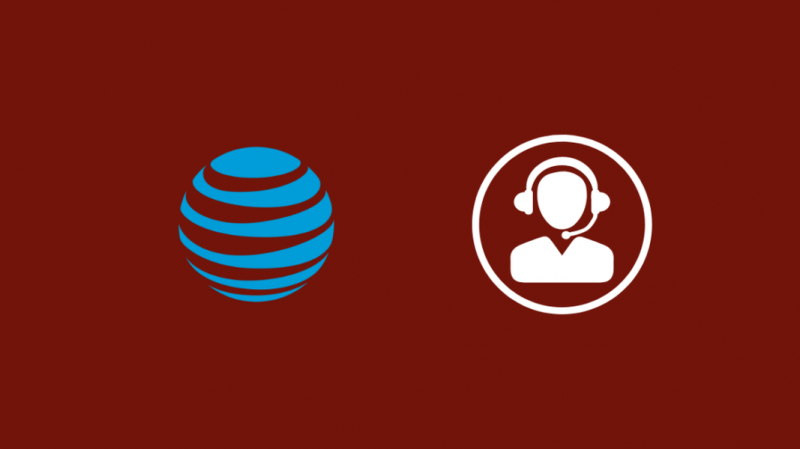
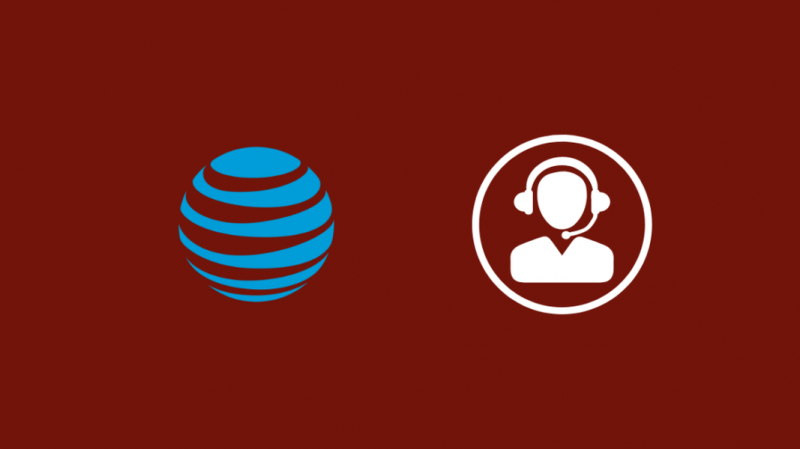
Quando anche la sostituzione della SIM non risolve il problema, non esitare a farlo contattare AT&T per risolvere il problema.
Parla con loro del tuo problema e racconta loro cosa hai provato fino ad ora.
Dovrebbero intensificare il problema più in alto nella loro catena e risolverlo abbastanza rapidamente.
Se sei abbastanza fortunato, potrebbero compensarti per i problemi che hai riscontrato con sconti e altri vantaggi.
Pensieri finali
Gli utenti di iPhone hanno un'altra soluzione che possono provare, ovvero ripristinare le impostazioni di rete del proprio telefono.
Per fare ciò, vai su Generali in Impostazioni e tocca Ripristina vicino al fondo dell'elenco.
In Ripristina, seleziona Ripristina impostazioni di rete e inserisci il tuo passcode.
Puoi provare a utilizzare di nuovo il telefono e vedere se riesci a riprendere a utilizzare i dati mobili.
Potresti anche divertirti a leggere
- Rivenditore autorizzato vs negozio aziendale AT&T: la prospettiva del cliente
- Come ottenere un numero di cellulare specifico
- Cosa significa utente occupato su un iPhone? [spiegato]
- È possibile utilizzare il Wi-Fi su un telefono disattivato
- Perché il mio telefono è sempre in roaming: come risolverlo
Domande frequenti
Puoi spegnere temporaneamente un telefono cellulare presso AT&T?
Puoi sospendere temporaneamente una linea sul tuo account andando su att.com/suspend e seguendo i passaggi per sospendere il telefono.
Puoi riattivare il telefono andando sulla stessa pagina e selezionando Riattiva.
AT&T fa pagare per la sospensione di una linea?
No, AT&T non ti addebita la sospensione di una linea, ma ricorda che ti verrà comunque addebitato il canone mensile per utilizzare quel numero o la linea che hai sospeso.
Cosa succede se sono in ritardo con la fattura AT&T?
AT&T non ti consente di estendere la data di pagamento della fattura a meno che tu non abbia preventivamente stabilito un accordo di pagamento con loro.
Se non hai ancora pagato entro la data concordata, AT&T interromperà il tuo servizio e dovrai pagare una quota di riattivazione per utilizzare nuovamente la connessione.
Devo lasciare i dati mobili sempre attivi?
Non dovresti lasciare i dati mobili sempre attivi perché dovrai pagare costi aggiuntivi se inavvertitamente superi il limite di dati.
